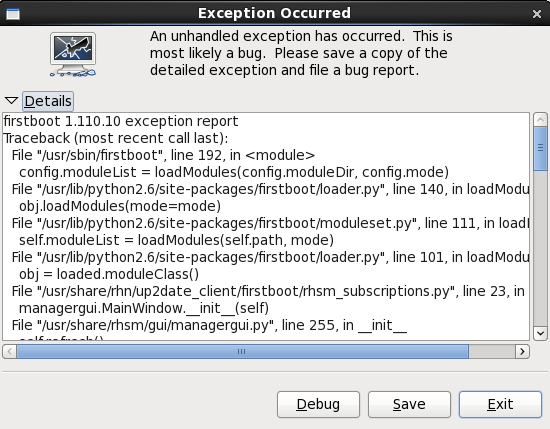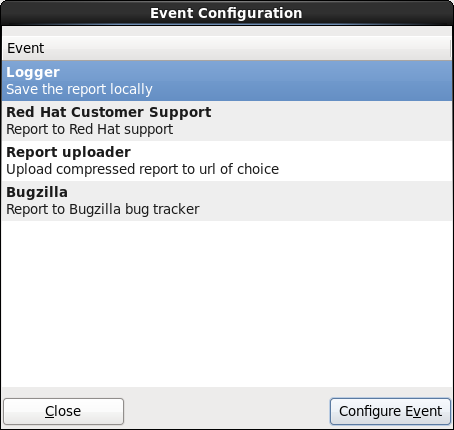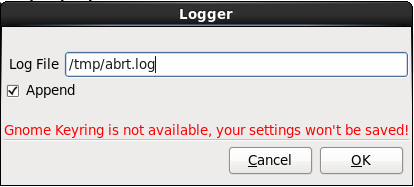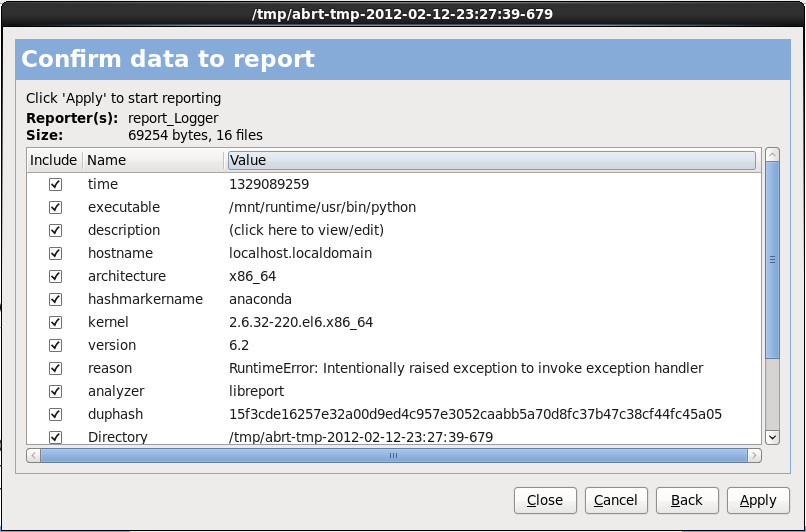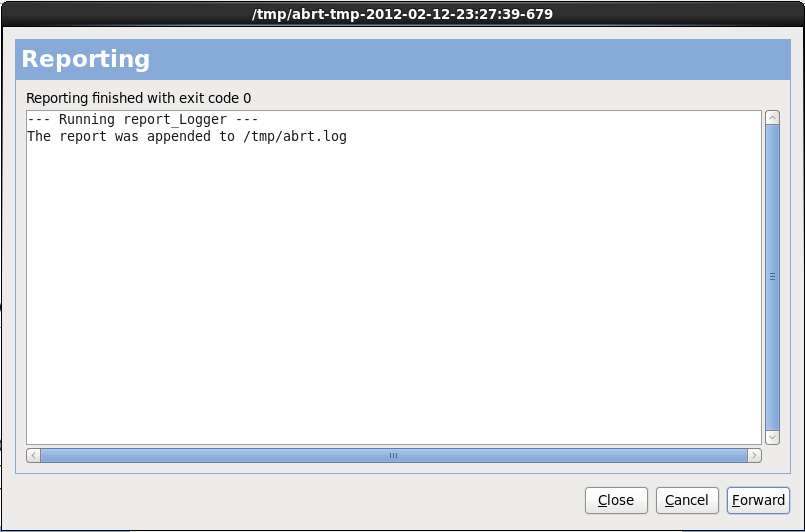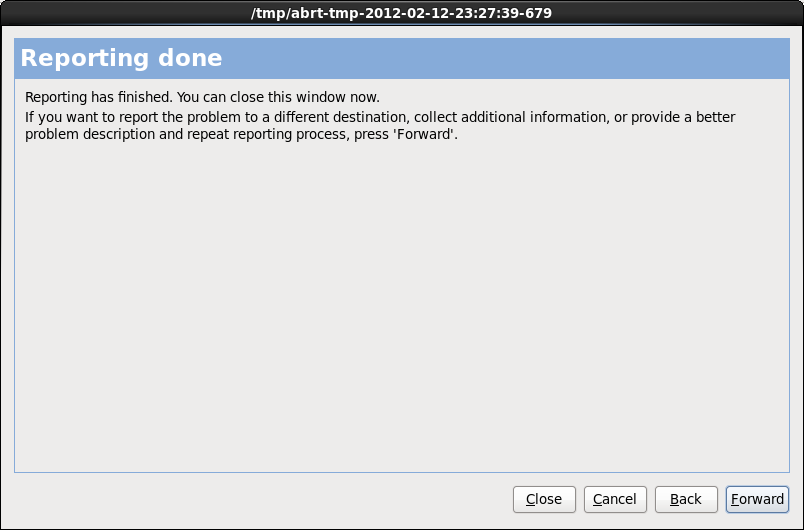10.3.2. Guardar mensajes de seguimiento
Figura 10.1. El cuadro de diálogo de reporte de fallos
- Información
- muestra detalles del error:
Figura 10.2. Información sobre la falla
- Guardar
- Guarda información del error de forma local o remota:
- Salir
- sale del proceso de instalación.
Figura 10.3. Seleccionar el reportero
- Gestor de registro
- guarda la información del error como un archivo de registro en el disco duro local en un sitio específico.
- Soporte al cliente de Red Hat
- envía el reporte de daños a Soporte al cliente para obtener ayuda.
- Gestor de reporte
- sube una versión comprimida del reporte de daños a Bugzilla o a la URL de su elección.
Figura 10.4. Configure las preferencias del reportero
- Gestor de registro
- Especifique una ruta y nombre de archivo para el archivo de registro. Marque Anexar si está añadiendo a un archivo de registro.
Figura 10.5. Especifique la ruta local para el archivo de registro
- Soporte al cliente de Red Hat
- Ingrese su nombre de usuario y contraseña de Red Hat Network para que el reporte conecta al Servicio al cliente y lo enlace a su cuenta. La URL se prellena y Verificar SSL se marca como predeterminada.
Figura 10.6. Ingrese la información de autenticación de Red Hat Network
- Gestor de reporte
- Especifique una URL para subir una versión comprimida del reporte del daño.
Figura 10.7. Ingrese URL para subir el reporte del daño
- Bugzilla
- Ingrese su nombre de usuario y contraseña de Bugzilla para enviar un error con el sistema de seguimiento de errores de Red Hat mediante el reporte de daños. La URL se prellena y marca como predeterminado.
Figura 10.8. Ingrese la información de autenticación de Bugzilla
Figura 10.9. Confirmar datos del reporte
Figura 10.10. Reporte en curso
Figura 10.11. Reporte listo